De Namratha Nayak
Mulți utilizatori au raportat că au întâmpinat o problemă în Windows 11 / 10 în care nu li se permite să redenumească un fișier sau un folder. Aceștia se confruntă cu un mesaj de eroare ori de câte ori încearcă să efectueze o operațiune de redenumire a fișierelor sau a folderului, care arată ca mai jos
„Nu pot găsi fișierul specificat. Asigurați-vă că specificați calea corectă și numele fișierului.”
„Fișierul sau folderul nu există.”
În acest articol, am enumerat o soluție care a venit în salvarea utilizatorilor care se confruntă cu această problemă de redenumire a fișierelor sau folderelor pe computerul lor. Înainte de a utiliza remedierea de mai jos, vă sugerăm să efectuați o repornire a sistemului și să vedeți dacă problema este rezolvată.
Remediere - Modificați intrările din registry
1. presa Windows și R tastele de pe tastatură pentru a deschide Alerga dialog.
2. Tip regedit și lovit introduce a deschide Editorul Registrului.

3. Click pe da dacă Controlul contului utilizatorului vă solicită.
4. Înainte de a face modificări în registry, păstrați o copie de rezervă a registry pentru a o restaura în cazul în care vă confruntați cu orice altă problemă din cauza modificărilor registry.
- Click pe Fișier –> Export...
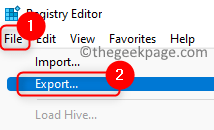
- Selectați Interval de export la fel de Toate.
- Alegeți o locație pentru salvarea fișierului de rezervă din registry.
- Dați un fișier Nume și faceți clic pe Salvați.
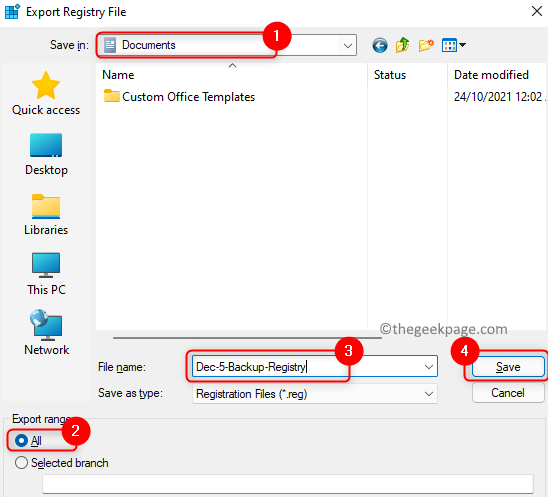
5. Accesați locația de mai jos sau copiați și lipiți-o în bara de navigare din Registry.
HKEY_LOCAL_MACHINE\SOFTWARE\Microsoft\Windows\CurrentVersion\Explorer\FolderDescriptions

6. Odată ce ajungi la FolderDescriptions cheie, localizați folderele menționate mai jos. Poți fie șterge sau redenumiți aceste foldere.
{2112AB0A-C86A-4ffe-A368-0DE96E47012E}
{491E922F-5643-4af4-A7EB-4E7A138D8174}
{7b0db17d-9cd2-4a93-9733-46cc89022e7c}
{A302545D-DEFF-464b-ABE8-61C8648D939B}
{A990AE9F-A03B-4e80-94BC-9912D7504104}
7. Click dreapta pe folder și alegeți Redenumiți si schimba numele. Adăugați un sufix în dosar, cum ar fi _VECHI.
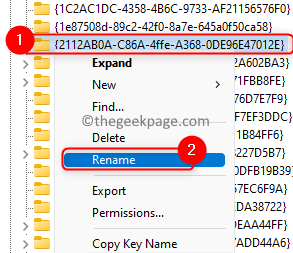
8. După ce ați terminat de schimbat toate cele 5 foldere de mai sus, reporniți sistemul dvs.
9. După pornirea sistemului, verificați dacă puteți redenumi fișierele sau folderele.
Asta e!
Trebuie să puteți redenumi fișierele și folderele de pe sistemul dvs. fără niciun mesaj de eroare. Comentați și spuneți-ne dacă acest lucru v-a ajutat să depășiți problema.


